打出の小槌はおめでたい文様としてお正月や祝儀などで良く目にします。
今回はIllustratorで打ち出の小槌を描く方法を紹介します。
手順は多いですが、難しくないので初心者でも作成できると思います。
Illustratorで打ち出の小槌を描く方法
まず完成形はこんな感じ。
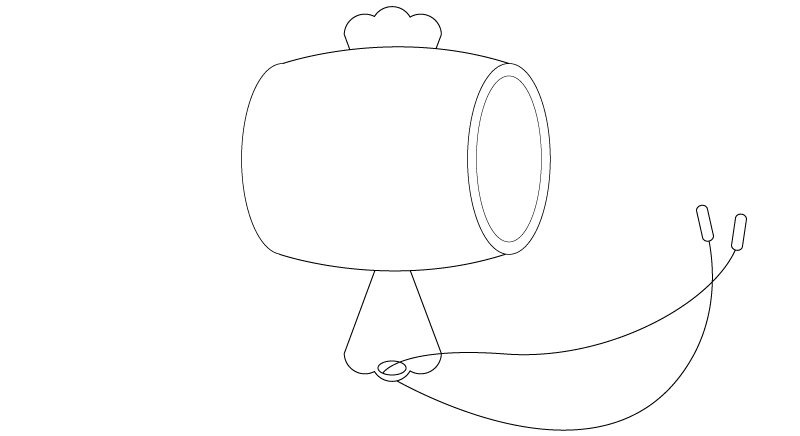
図形を組み合わせて形を作っていきます。
制作環境:IllustratorCS6 + windows
- Illustratorを起動し、新規ファイルを作成。[楕円形ツール]で、縦に潰れた円を描く。
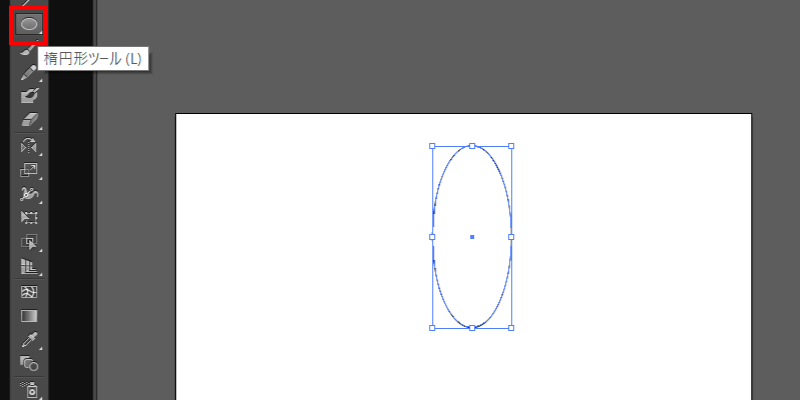
- 1.で作成した円を選択し、Ctrl + Cでコピー、そのままCtrl + Fで同じ場所に貼りつける。貼りつけた円をアクティブにしたまま、メニューバーからオブジェクトの基準点を中央に指定。貼り付けた円を縮小する。これで二重の円が出来ました。
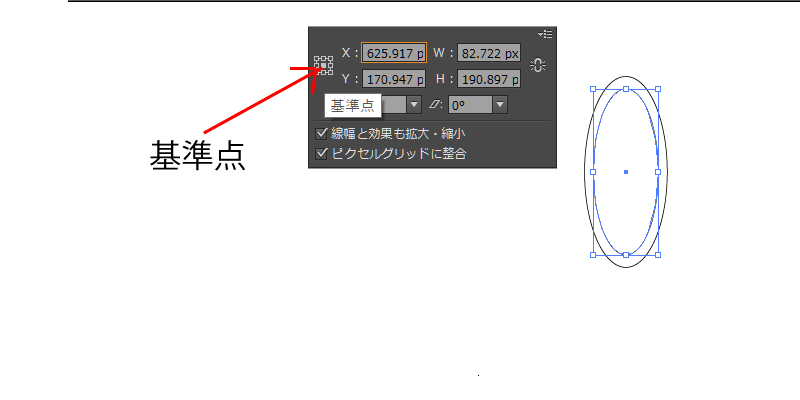
- 1、2で作成した円を複製し、[ペンツール]で繋ぐ。緩やかな曲線にするのがポイント。
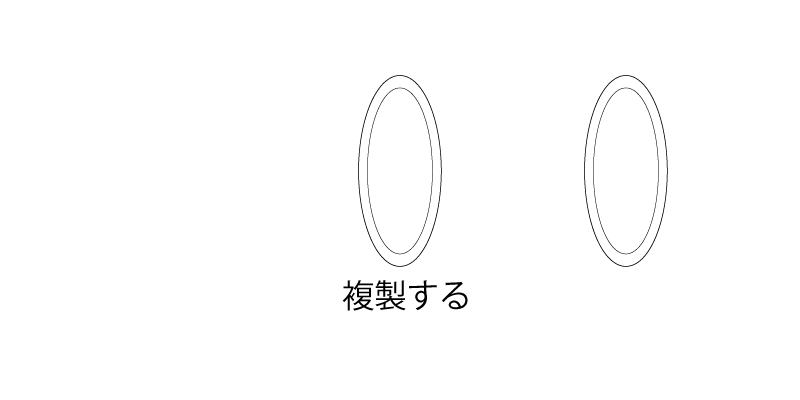
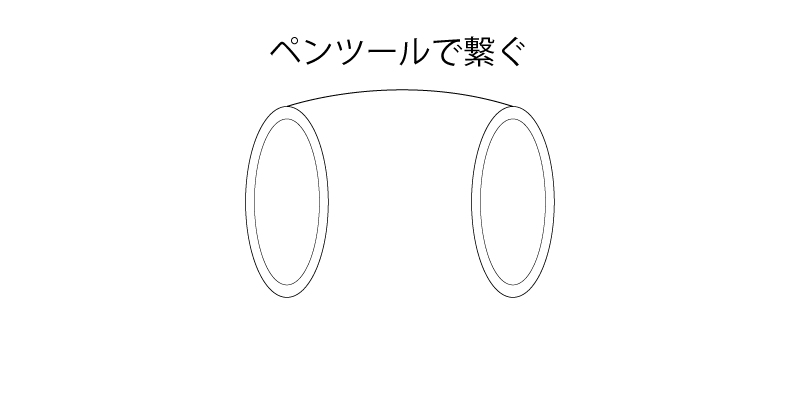
- [リフレクトツール]を選択し、Altを押したまま、曲線をクリック。リフレクトのオプションダイアログが表示されるので、[リフレクトの軸:水平]にチェックし、[コピー]をクリック
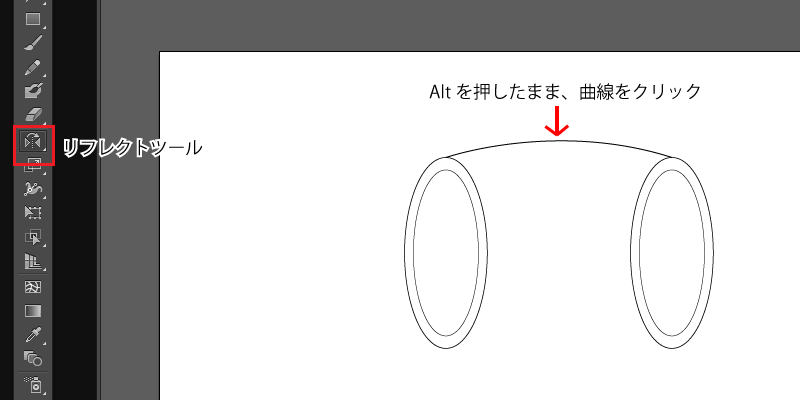
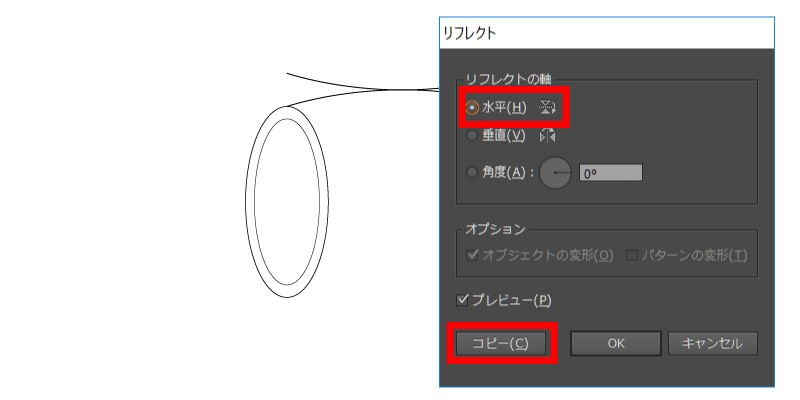
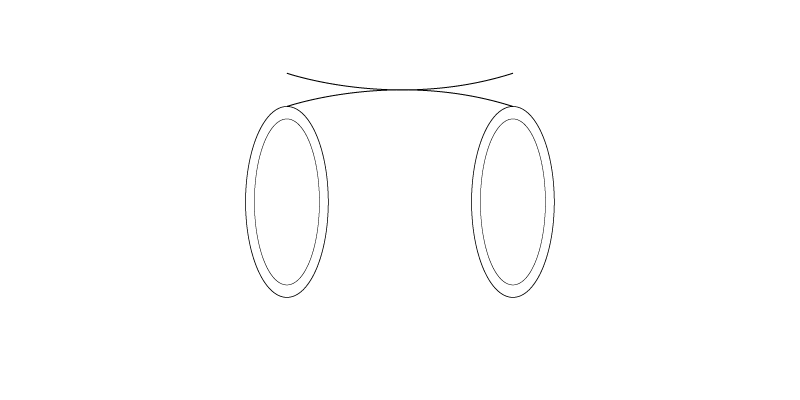
- リフレクトした曲線を下に移動する。
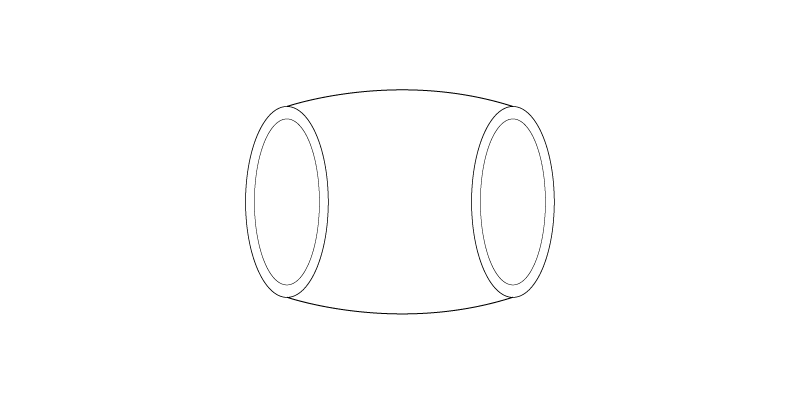
- 続いて柄を作ります。[多角形ツール]を選択し、どこでも良いのでカンバスをクリックするとオプションダイアログが表示されます。[辺の数:3]にして[OK]をクリック。半径は適当で構いません。
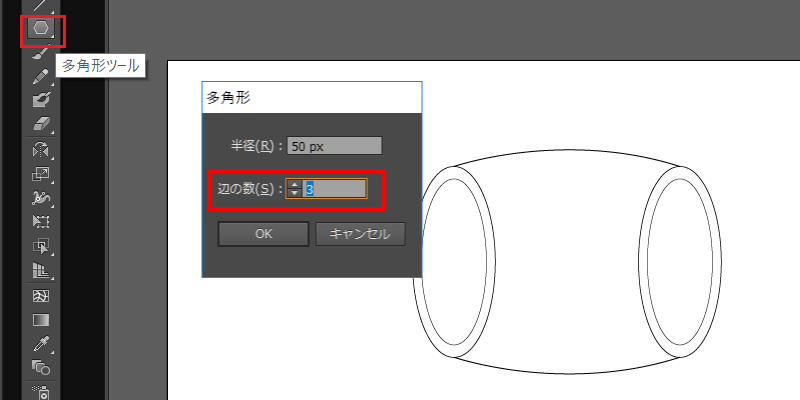
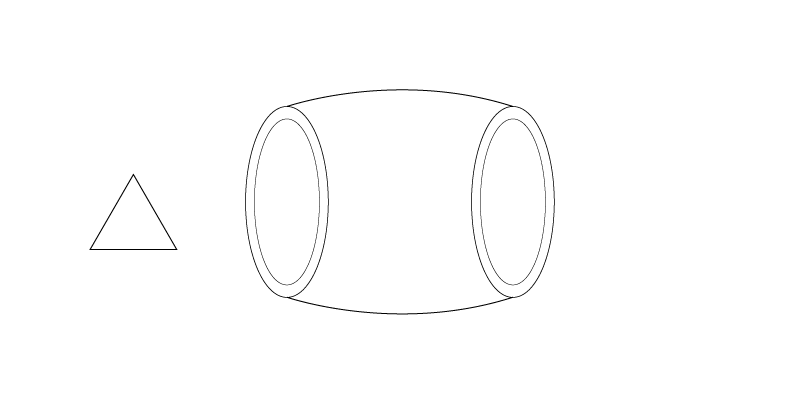
- 作成された三角形を、柄の長さを意識して伸ばします。
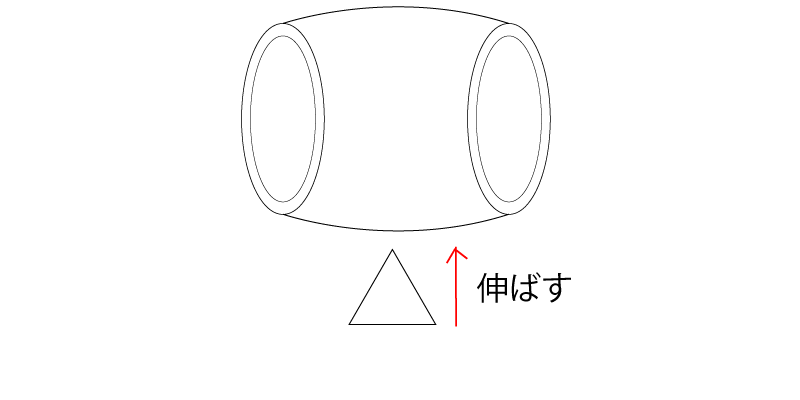
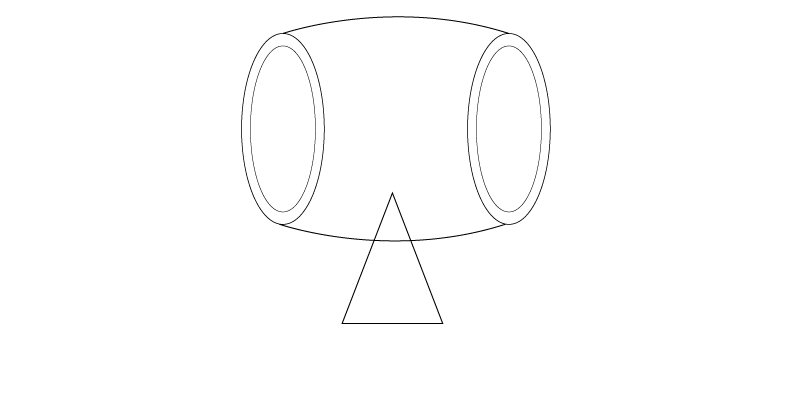
- [楕円形ツール]で3つ円を作成し、三角と重ねます。三角からはみ出ないように配置して下さい。
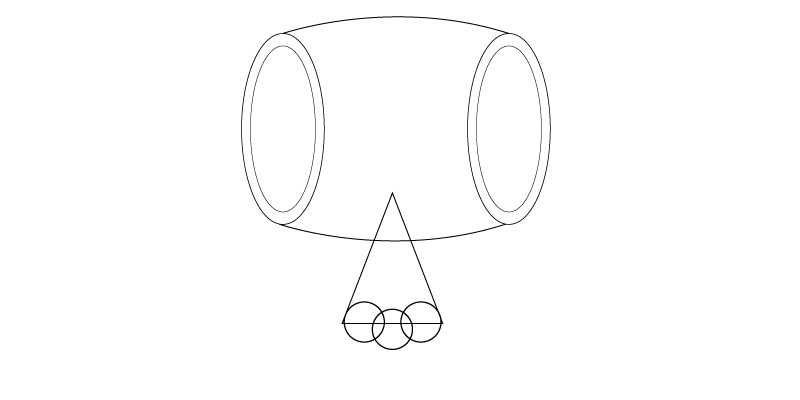
- 三角と3つの円を選択した状態で、[パスファインダー]-[合体]を選択。
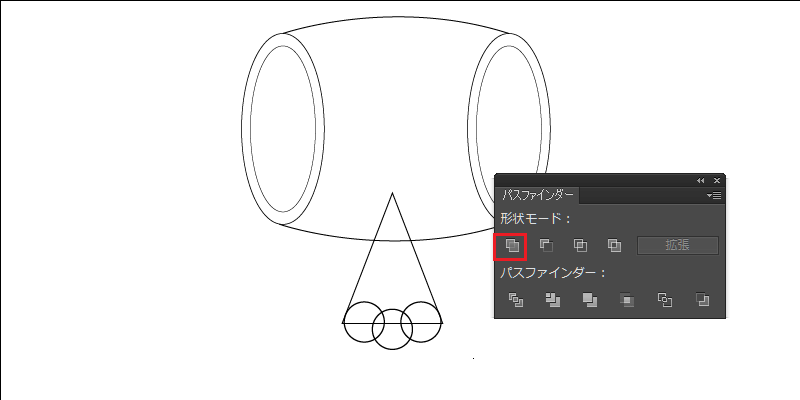
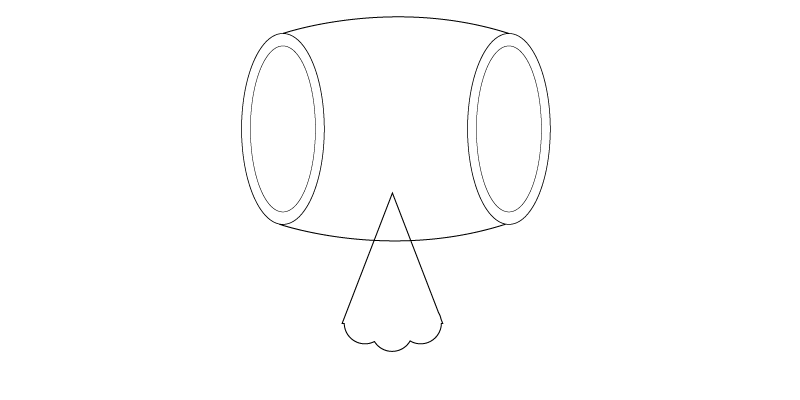
- [リフレクトツール]を選択し、Altを押したまま、下図のリフレクトの軸をクリック。
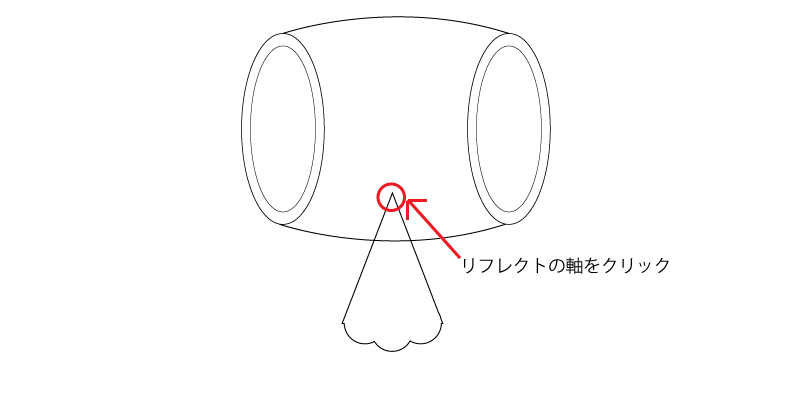
- オプションダイアログが表示されるので、[リフレクトの軸:水平]にチェックし、[コピー]をクリック。
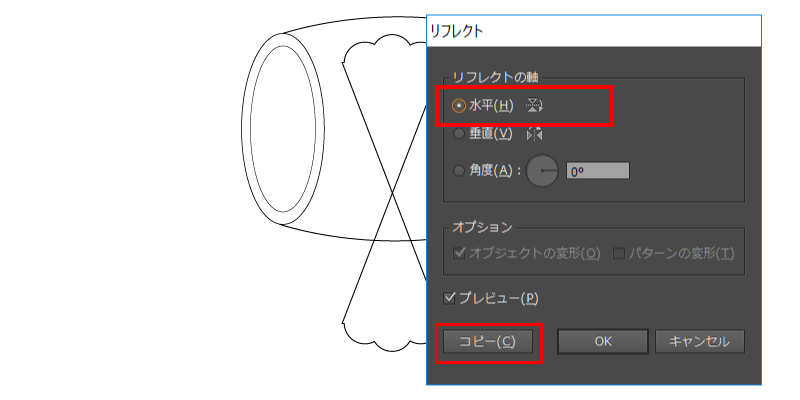
- リフレクトされたオブジェクトを、小槌の上部に配置。
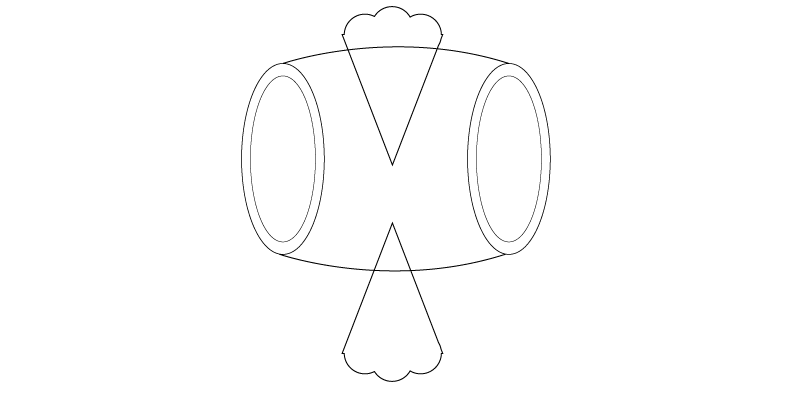
- [楕円形ツール]で柄に穴を描く。

- [ペンツール]で紐を描く。[角丸長方形ツール]で紐の先端部分を描く(2か所)。これで小槌のベースはできました。
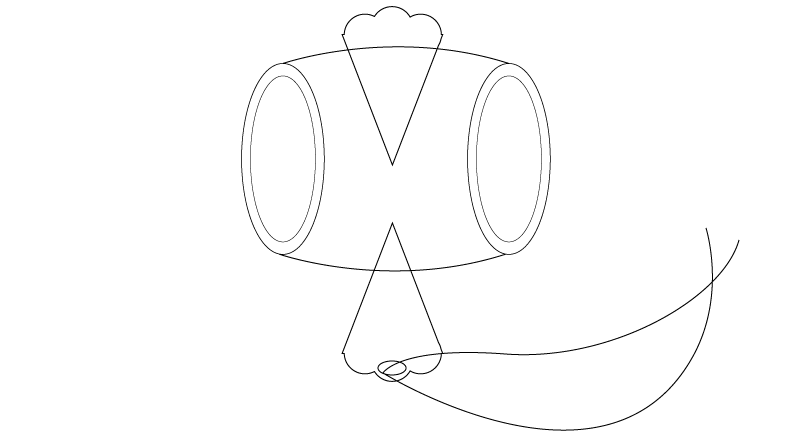
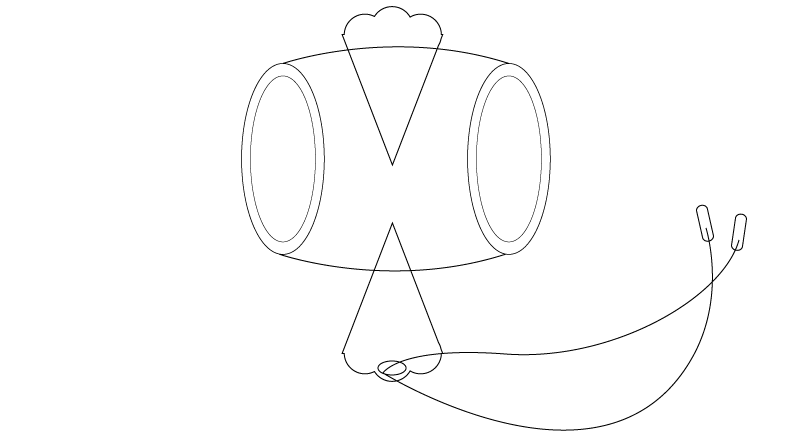
- 作成した小槌を拡大し、不要なアンカーポイントは削除する。
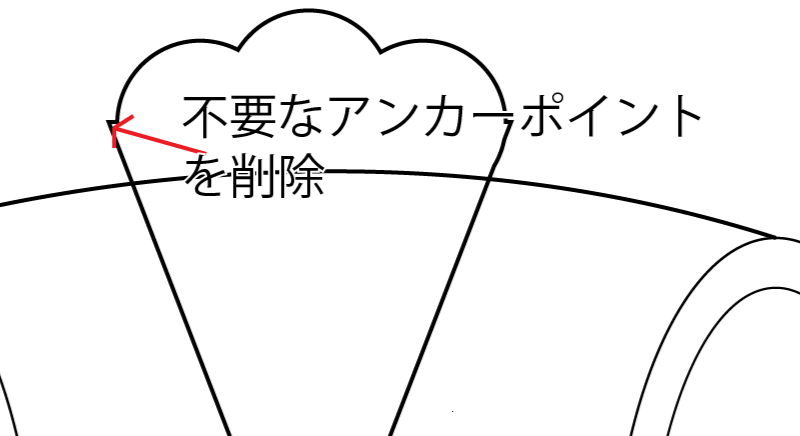
- 小槌の全てのパーツを選択した状態で、メニューバーの[オブジェクト]-[ライブペイント]-[作成]。
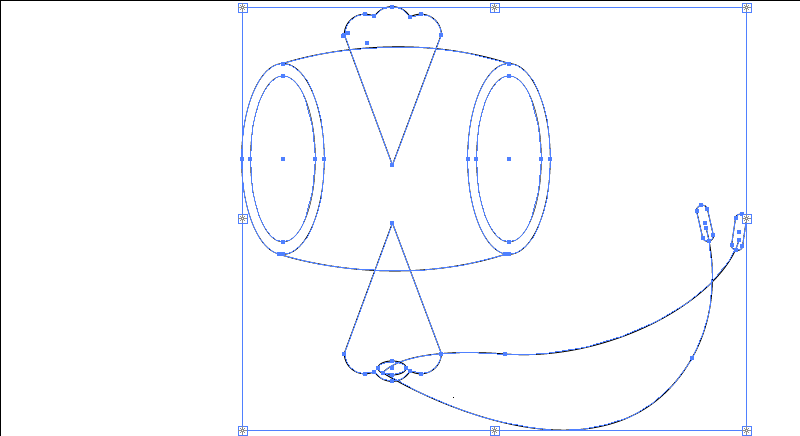
- [ライブペイント選択ツール]を選択し、不要なラインを選択する。選択したラインは赤く反転するので、そのままDelete。
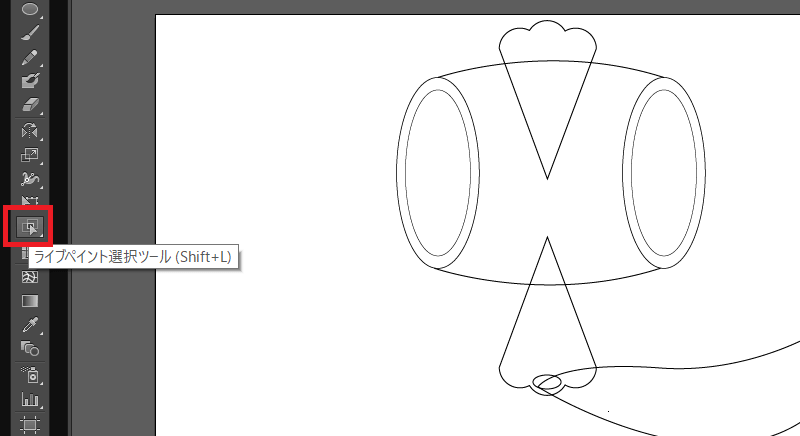
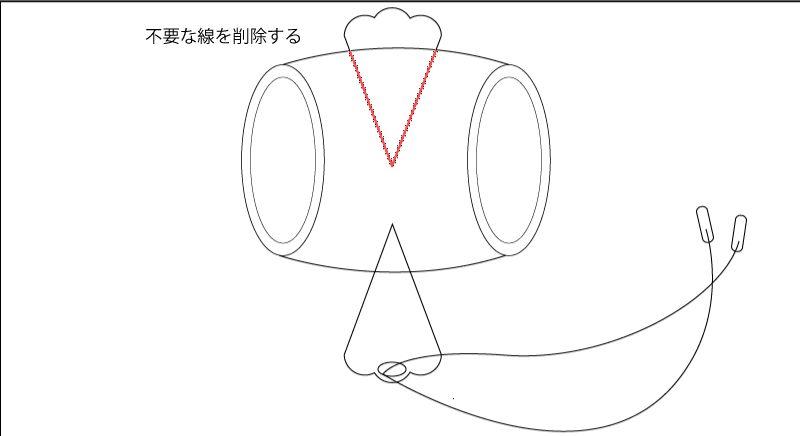
- 完成!
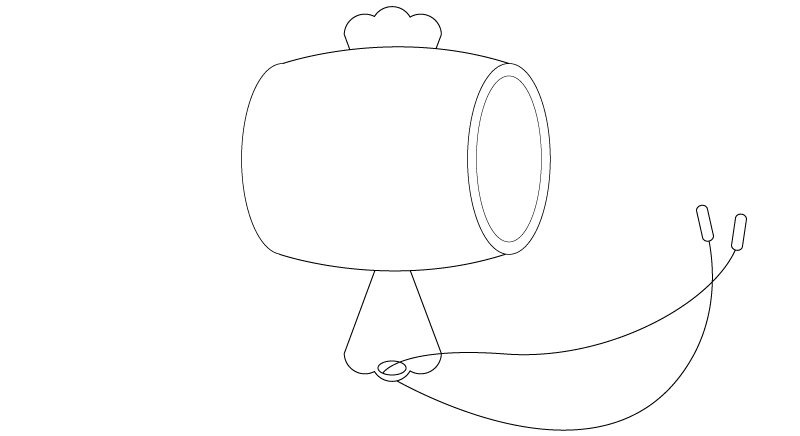
- お好みで細部を描きこんだり、着色して下さい。
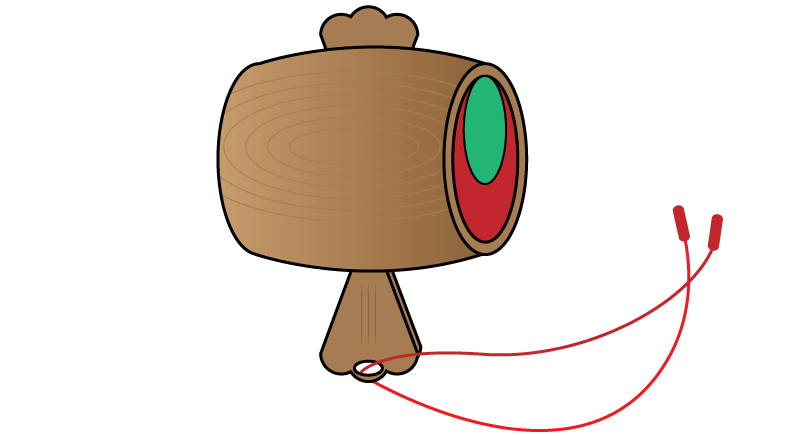
打ち出の小槌素材を配布します。
今回作成した小槌を無料イラストなら【イラストAC】で配布します!
定期的に和素材を配布しているのでチェックしてみて下さいね。
ACワークスについて
ACワークスは、無料イラストなら【イラストAC】の他、写真に特化した無料写真素材なら【写真AC】
や白黒素材に特化した無料の白黒イラストなら【シルエットAC】
などがあります。
これらのサービスに加え、和紙のプレゼントサイト「和紙.pw」もオープン。
ACワークス関連サービス
素材探しのお助けに!
和風デザインを作るときに、素材探しに苦労していませんか??
私は無料イラストなら【イラストAC】に登録しており、定期的に素材配布しています。
関連サイトの「無料写真素材なら【写真AC】」の素材も便利です。イラスト、写真両方の素材をよく使う方は良かったらご利用ください。
その他にも高品質な素材サイトは沢山あります。お金は掛かっても良いから自分だけのオリジナルイラストを使いたい!という人は「イラストオーダーサービス【SKIMA】コミッション![]() 」や「ランサーズ
」や「ランサーズ 」でイラスト依頼をしてみても良いかもしれません。ランサーズはコンペ形式にすれば、複数のデザイナーさんの案から気に入ったものを選ぶことができます。
」でイラスト依頼をしてみても良いかもしれません。ランサーズはコンペ形式にすれば、複数のデザイナーさんの案から気に入ったものを選ぶことができます。
他にも知名度が高く、写真・イラスト供豊富な「ストックフォト【PIXTA】 」などからお好みのサイトに登録しておくといざという時の素材探しが楽ですよ!
」などからお好みのサイトに登録しておくといざという時の素材探しが楽ですよ!
いやいや会員登録なしで無料ダウンロードがいい!という人はこちらの記事に素材配布サイトを紹介していますので良ければ。
 Japanese style web design いろはクロス
Japanese style web design いろはクロス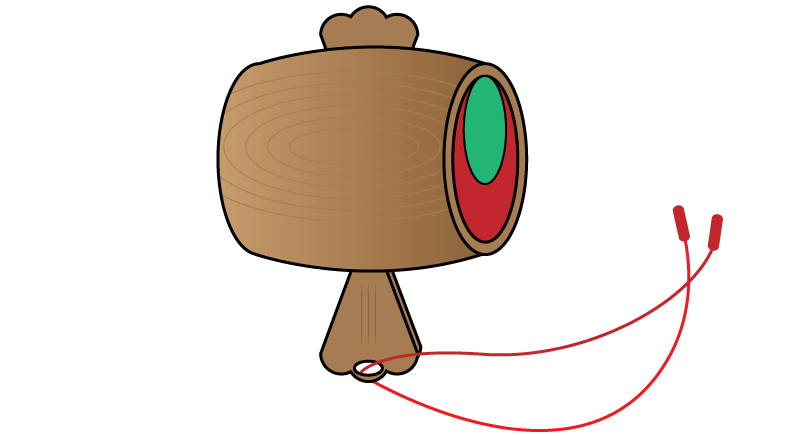


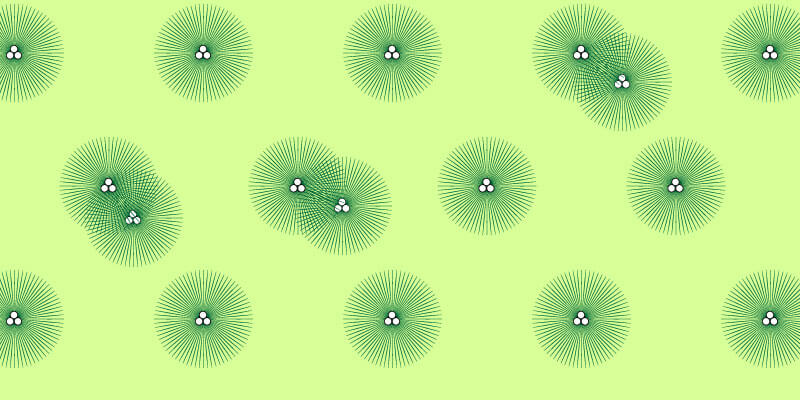

コメントを残す